在Ubuntu系统使用Nginx搭建RTMP服务器
参考链接:nginx搭建rtmp服务器
简介
本文简单记录了在Ubuntu18.04系统上使用nginx搭建RTMP服务器的方法。
安装
下载nginx和nginx-rtmp模块的源码,编译nginx时把nginx-rtmp模块作为第三方模块一起编译。以下是具体步骤,安装环境是我的腾讯云服务器,公网IP是1.116.255.112,系统是Ubuntu18.04,使用root账户进行安装。
- 下载nginx依赖
apt-get install build-essential libpcre3 libpcre3-dev libssl-dev
- 新建一个文件夹nginx_rtmp并切换到该目录下
mkdir nginx_rtmp
cd nginx_rtmp/
- 下载nginx源码包
wget http://nginx.org/download/nginx-1.21.6.tar.gz
- 下载nginx-rtmp-module源码包
wget https://github.com/arut/nginx-rtmp-module/archive/master.zip
- 解压缩
tar -xf nginx-1.21.6.tar.gz
unzip master.zip
- 编译nginx,把nginx-rtmp作为第三方模块
cd nginx-1.21.6/
./configure --with-http_ssl_module --add-module=../nginx-rtmp-module-master
make && make install
- 检查nginx是否安装完成
/usr/local/nginx/sbin/nginx -v
默认情况下,nginx安装在了 /usr/local/nginx/ 目录下。
- 将nginx添加到环境变量中
vim /etc/profile.d/export_path.sh
内容如下:
#!/bin/bash
export PATH=$PATH:/usr/local/nginx/sbin/
生效:
. /etc/profile
nginx -v
- 修改nginx的配置文件 /usr/local/nginx/conf/nginx.conf
vim /usr/local/nginx/conf/nginx.conf
在配置文件最后添加如下配置:
rtmp {
server {
listen 1935;
chunk_size 4096;
application live {
live on;
record off;
}
}
}
- 启动ngnix
ngnix
- 查看nginx启动情况
root@VM-0-15-ubuntu:~# ps -ef | grep nginx | grep -v grep
root 18751 1 0 18:32 ? 00:00:00 nginx: master process nginx
nobody 18752 18751 0 18:32 ? 00:00:03 nginx: worker process
- 查看端口
root@VM-0-15-ubuntu:~# netstat -anp | grep nginx
tcp 0 0 0.0.0.0:1935 0.0.0.0:* LISTEN 18751/nginx: master
tcp 0 0 0.0.0.0:80 0.0.0.0:* LISTEN 18751/nginx: master
unix 3 [ ] STREAM CONNECTED 14524516 18751/nginx: master
unix 3 [ ] STREAM CONNECTED 14524517 18751/nginx: master
可以看到,nginx监听了2个端口:80 和 1935。端口80是HTTP服务的默认监听端口,端口1935正是RTMP服务器的默认监听端口。这说明,nginx既启动了HTTP服务,又启动了RTMP服务。
测试
测试方法:使用ffmpeg将MP4文件处理成视频流,推流到RTMP服务,最后用VLC拉流播放。
- 云服务器1.116.255.112下载ffmpeg
apt install ffmpeg
- 在windows系统笔记本上下载并安装VLC
VLC下载链接:https://get.videolan.org/vlc/3.0.17.4/win64/vlc-3.0.17.4-win64.exe
下载之后双击exe文件,根据安装向导一步一步安装即可。
- MP4素材下载
mp4素材下载地址:https://m.yugaopian.cn/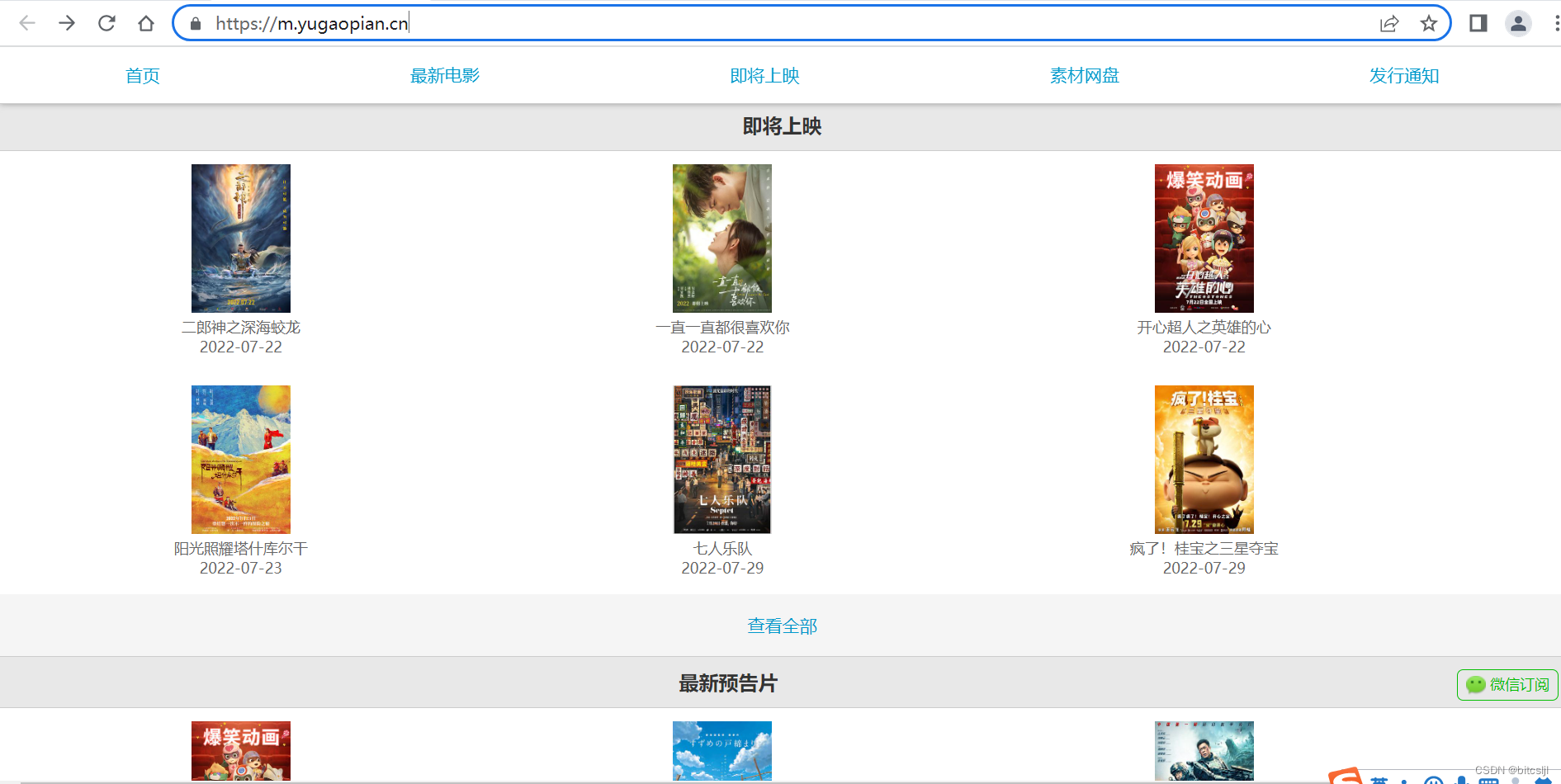
在云服务器1.116.255.112上下载了电影《七人乐队》的预告片:
wget https://www.yugaopian.cn/downloadfile/172061/v.f42905.mp4 -O qirenyuedui.mp4
- 在云服务器1.116.255.112上使用ffmpeg 将 qirenyuedui.mp4推流到1.116.255.112的RTMP服务:
ffmpeg -re -i qirenyuedui.mp4 -vcodec h264 -f flv rtmp://1.116.255.112:1935/live/1
- 使用VLC拉流:
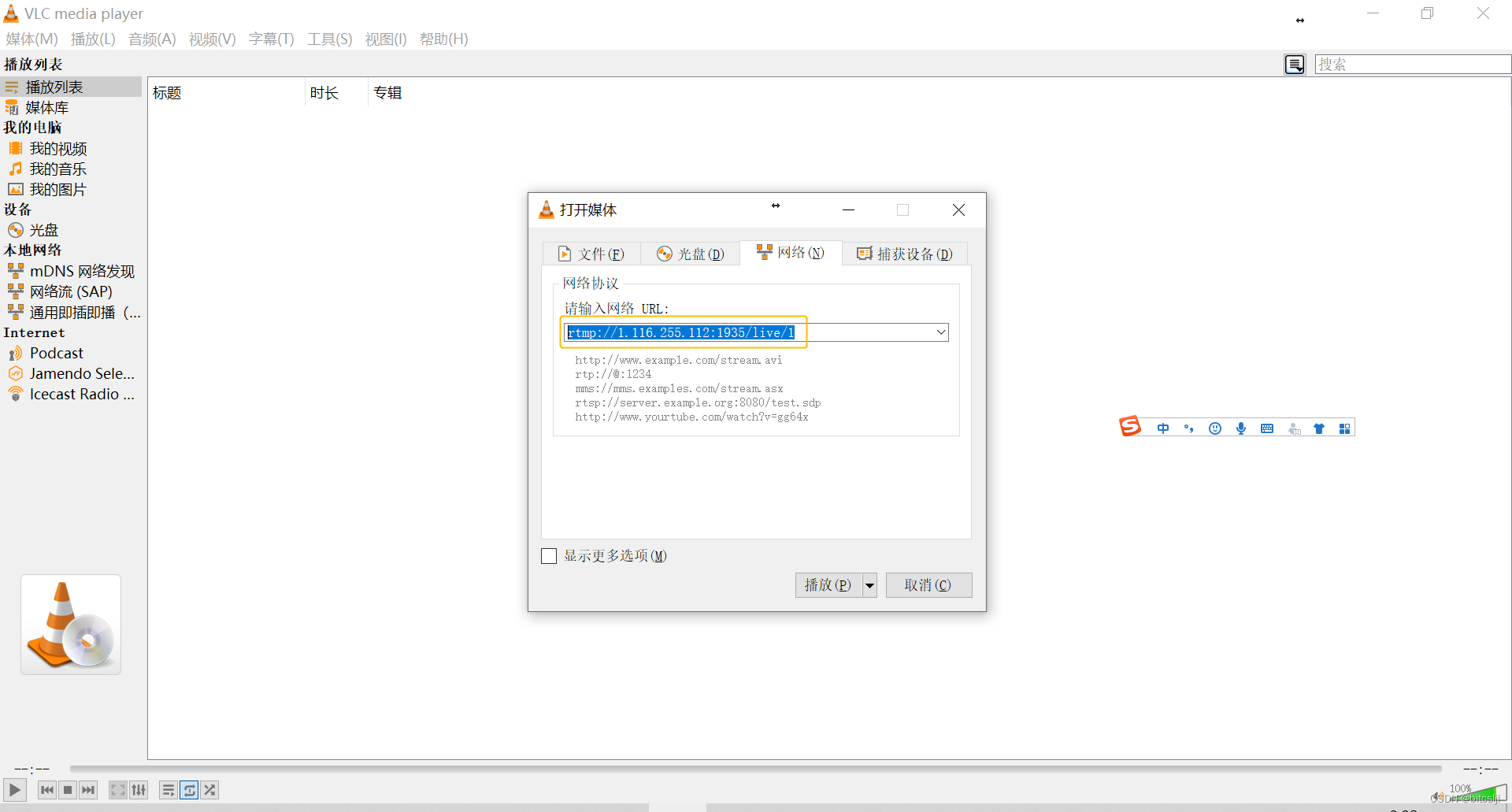
播放画面如下所示:
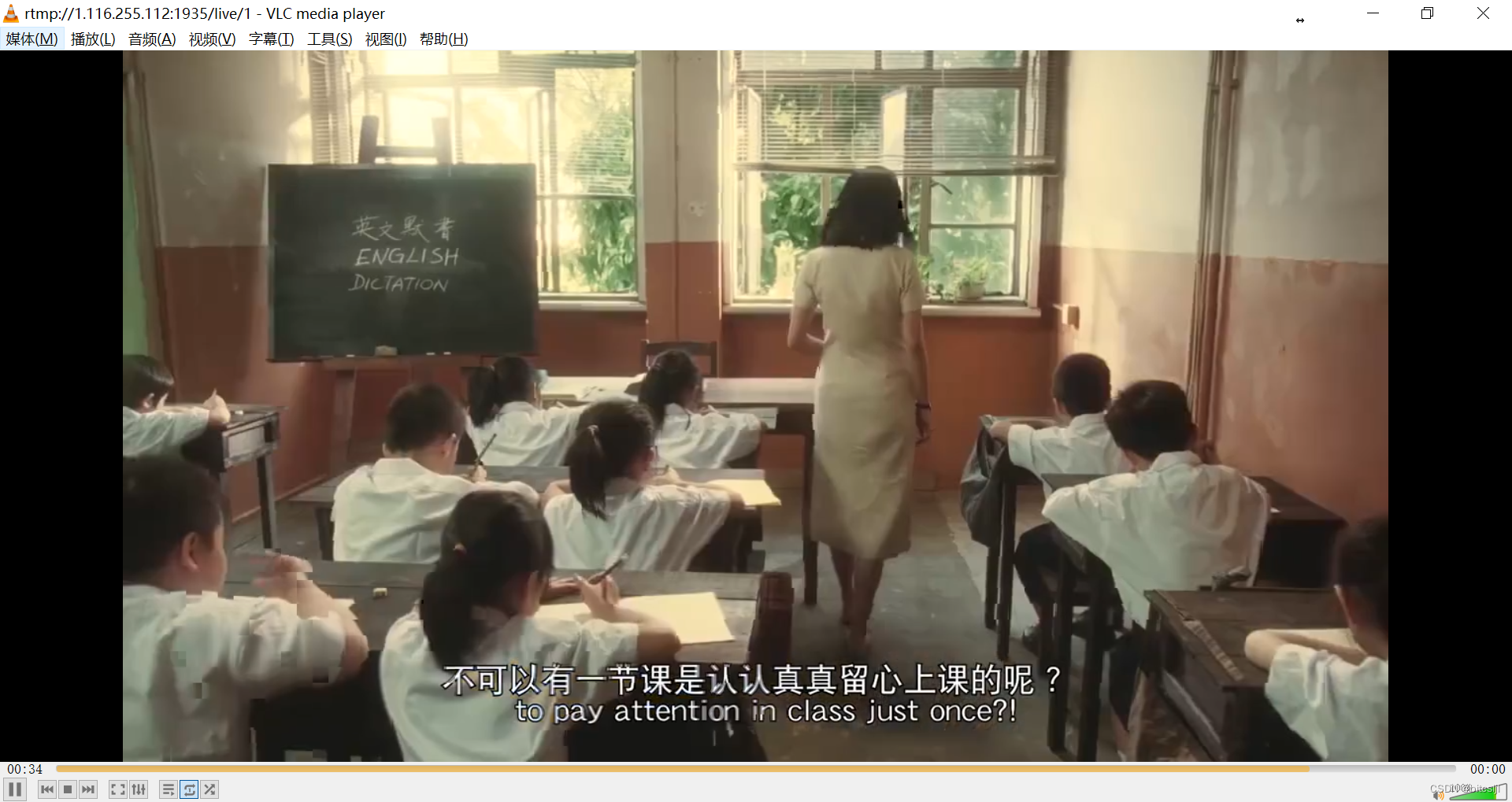
【完】